Dalam kasus openSUSE, Cinnamon ada dalam daftar lingkungan desktop yang didukung secara resmi bersama GNOME, KDE, LXDE, MATE, dan Xfce dll. Mari kita lihat cara menginstal dan menggunakan desktop Cinnamon di openSUSE.
Mengapa Kayu Manis
Ada banyak lingkungan desktop di luar sana. Mana yang tepat untuk Anda? Anda hanya bisa tahu setelah Anda mencoba semuanya. Dalam kasus Kayu Manis, ada beberapa fitur yang membuatnya menarik.
Penampilan Kayu Manis
Apa pun yang Anda katakan, tampilan desktop Anda dapat memiliki dampak nyata pada pengalaman Anda. Untungnya, Cinnamon menawarkan tampilan yang segar dan bersih. Ini menerapkan kombinasi warna yang sesuai dan font yang mudah dibaca. Layar bebas dari kekacauan dan kembung yang tidak perlu.
Tidak suka tampilannya? Kayu manis sangat dapat disesuaikan. Berikan tampilan apa pun yang Anda inginkan.
Performa Kayu Manis
Tidak seperti lingkungan desktop mengkilap lainnya, Cinnamon cepat dan tajam. Desktop itu sendiri memuat dengan cepat.
Untuk konsumsi sumber daya, Cinnamon dapat digambarkan sebagai desktop kelas menengah. Ini mengkonsumsi RAM dan kinerja CPU dalam jumlah sedang. Bergantung pada perangkat keras Anda, kemungkinan ada dampak kinerja yang dapat diabaikan karena Kayu Manis.
Stabilitas kayu manis
Dalam hal stabilitas, Kayu Manis bekerja dengan sangat baik. Itu hanya "berfungsi". Meskipun sulit untuk mendapatkan statistik yang solid tentang stabilitas, dari pengalaman pribadi saya, itu tidak rusak kecuali sesuatu yang bodoh dilakukan.
Meskipun demikian, Cinnamon cukup sederhana dan “anti-bodoh”, jadi harapkan pengalaman stabil yang kokoh.
Memasang Kayu Manis
Jika Anda akan menginstal Cinnamon, itu memerlukan prosedur yang sedikit berbeda. Ada 2 cara yang harus dilalui.
Menggunakan YaST (openSUSE Leap)
YaST menawarkan UI yang bagus untuk digunakan yang terorganisir dengan baik untuk dipahami dan dinavigasi. Untuk menyewa YaST untuk melakukan instalasi, pertama-tama, buka halaman Wiki openSUSE ini.
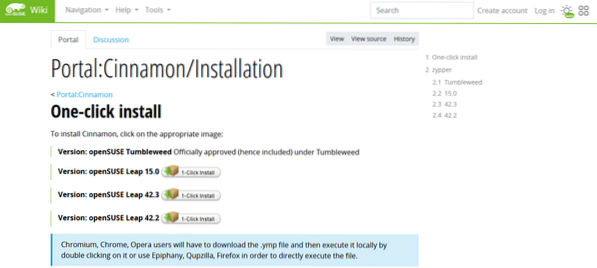
Saya menjalankan openSUSE Leap 15.0. Pilih versi yang sesuai dengan OS sistem Anda. Unduh file YMP.
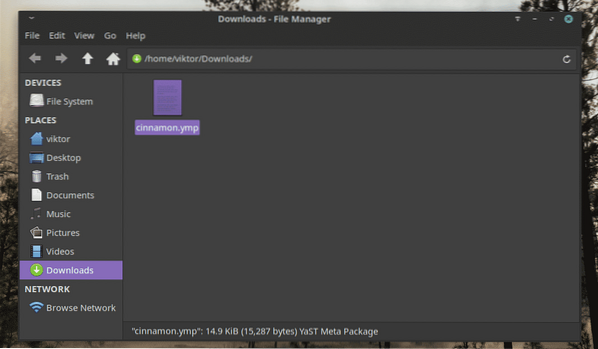
Setelah diunduh, jalankan pengelola file, cari file YMP dan klik dua kali di atasnya. Itu harus memuat alat "YaST 1-Click Install".
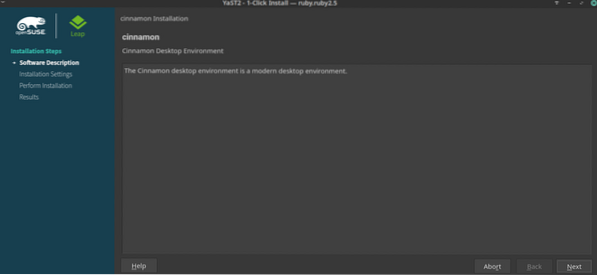
Proses instalasi akan dimulai. Klik “Selanjutnya”.
Alat ini akan menampilkan laporan singkat tentang perubahan apa yang akan terjadi jika Anda melakukan instalasi. Secara umum, tidak perlu melakukan apa pun. Klik “Selanjutnya”.
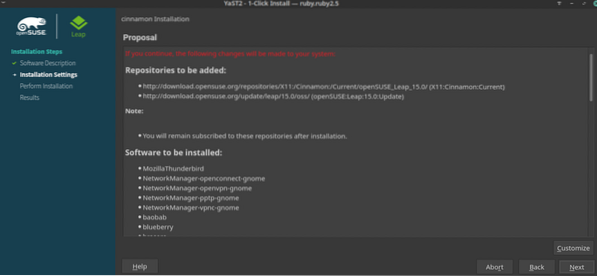
Catatan: Jika Anda yakin dengan apa yang Anda lakukan, Anda dapat mengubah penginstalan dengan mengklik tombol "Sesuaikan".
Pesan peringatan akan meminta. Klik "Ya" untuk melakukan perubahan.
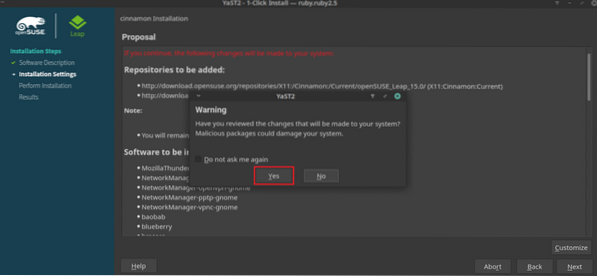
Masukkan kata sandi root untuk memberikan hak akses root ke YaST.
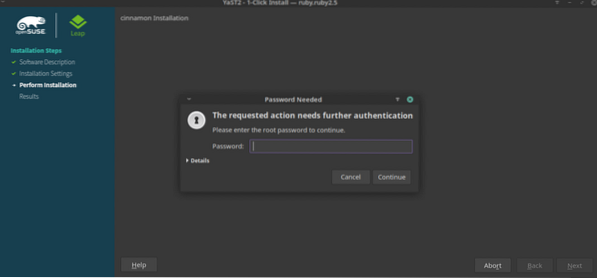
Saat diminta dengan peringatan berikut, klik "Trust". Ini akan mengimpor kunci GPG untuk repositori Cinnamon.
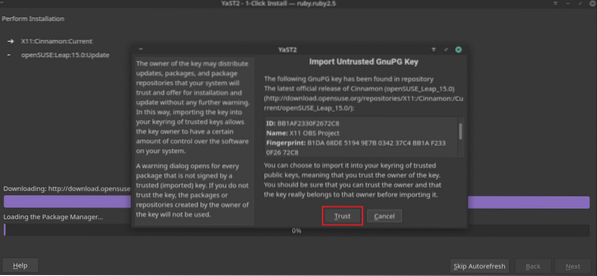
Sekarang, tunggu sampai selesai memeriksa repo dan paket.
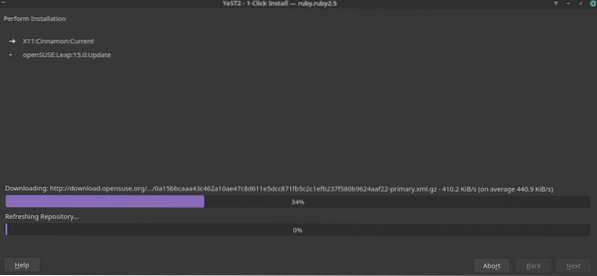
Anda mungkin atau mungkin tidak menghadapi masalah seperti itu tetapi jika peringatan seperti ini muncul, cukup pilih opsi "turunkan versi" untuk semua paket yang muncul di jendela peringatan.
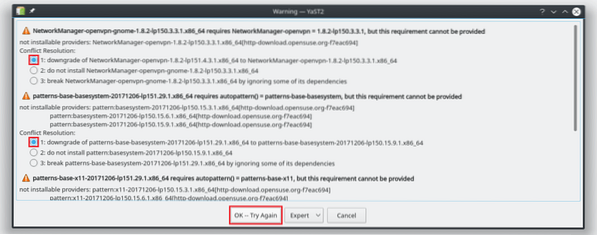
Klik "Terima" dari jendela YaST2.

Klik "Lanjutkan" untuk melakukan semua perubahan.
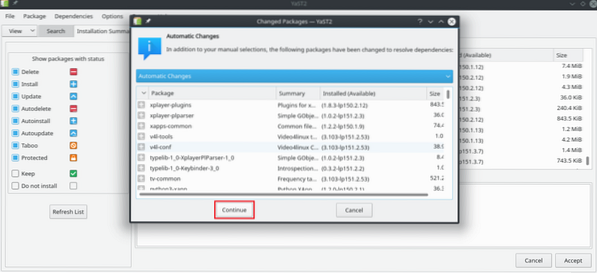
Langkah ini akan memakan waktu paling banyak. YaST2 akan mengunduh dan menginstal semua paket.
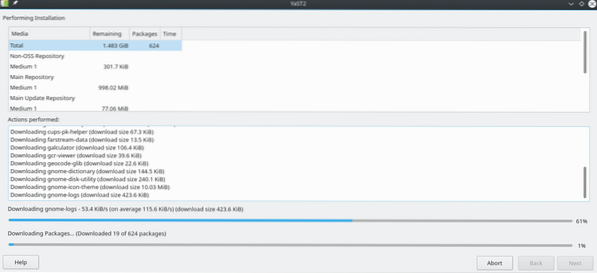
Beberapa paket mungkin tidak diinstal. Jika Anda yakin membutuhkannya, Anda dapat menginstalnya secara manual nanti. Untuk saat ini, Klik "Selesai" untuk menyelesaikan instalasi Cinnamon.
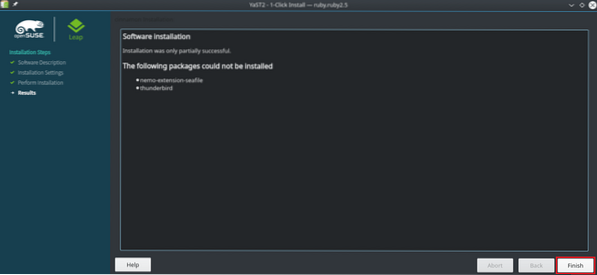
Untuk beralih ke desktop Cinnamon, keluar dari sesi saat ini.
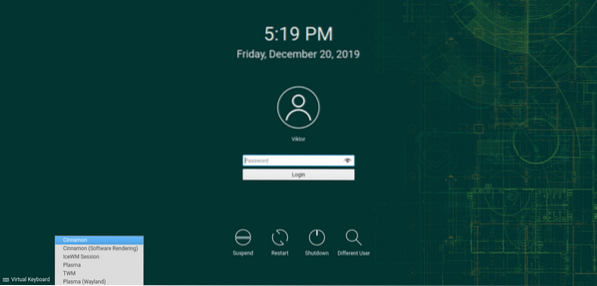
Dari layar, pilih "Cinnamon" dari menu "Desktop Session". Dalam kasus GNOME, opsi akan muncul sebagai ikon roda gigi.
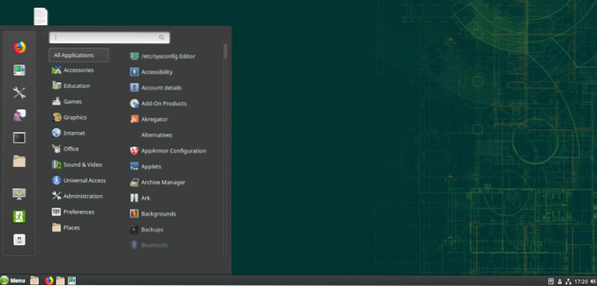
Voila! Kayu manis adalah lingkungan desktop!
Menggunakan Zypper (openSUSE Leap/Tumbleweed)
Langkah ini lebih cocok untuk openSUSE Tumbleweed. Namun, langkah serupa juga berlaku untuk openSUSE Leap. Satu-satunya perbedaan adalah perintah yang harus dijalankan.
Pertama, kita harus menambahkan repo Cinnamon untuk openSUSE. Jalankan perintah berikut sesuai dengan tipe openSUSE yang dijalankan sistem Anda your. Dalam kasus Tumbleweed, kita tidak perlu menambahkan repo tertentu.
# Lompat 15.x$ sudo zypper ar -r http://download.openuse.org/repositori/X11:/Cinnamon:
/Current/bukaSUSE_Leap_15.0/X11: Kayu Manis: Saat Ini.repo
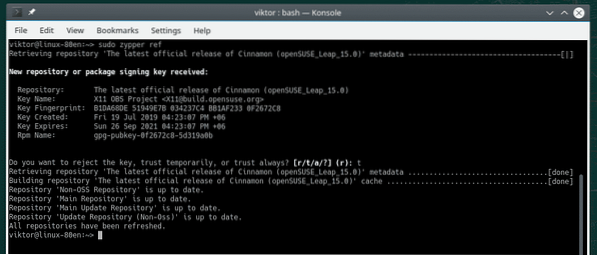
$ sudo zypper ar -r http://download.openuse.org/repositories/X11:/Cinnamon:
/Current/openSUSE_Leap_42.3/X11: Kayu Manis: Lancar.repo
# Lompat 42.2
$ sudo zypper ar -r http://download.openuse.org/repositori/X11:
/Cinnamon:/Current/openSUSE_Leap_42.2/X11: Kayu Manis: Lancar.repo
Sekarang, segarkan cache repo zypper.
$ sudo zypper ref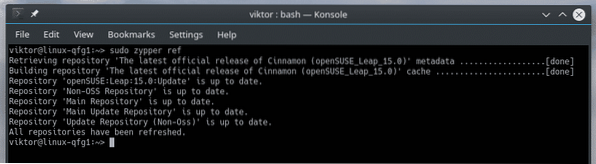
Instal Cinnamon dengan menjalankan perintah berikut.
# Lompat$ sudo zypper dalam pola -t kayu manis

$ sudo zypper di -y kayu manis kayu manis-screensaver
Setelah instalasi selesai, keluar dari sesi saat ini, ubah lingkungan desktop ke Cinnamon dan voila!
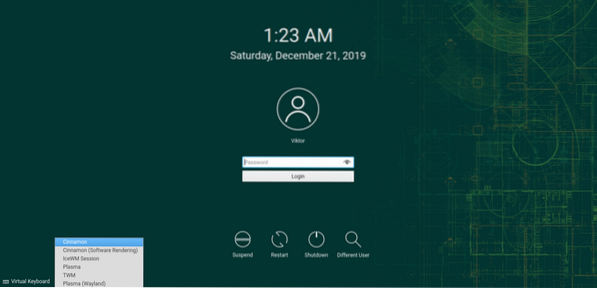
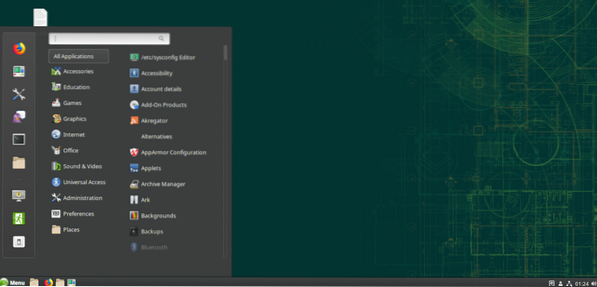
Pikiran terakhir
Kayu manis adalah garpu dari GNOME 3. Namun, itu benar-benar berubah dengan cara yang tidak pernah dilakukan GNOME. Sejak diperkenalkannya GNOME 3, mendapat banyak perhatian dari komunitas dan Cinnamon tampaknya turun dengan cara yang benar.
Secara pribadi, saya penggemar Cinnamon daripada GNOME karena cara mengimplementasikan "desktop" dengan cara yang lebih baik. Kayu manis tidak seperti GNOME 3 sekarang. Kayu manis menawarkan tampilan yang lebih baik dan bekerja lebih baik daripada GNOME dalam banyak skenario.
Yah, itu tidak berarti bahwa Anda mungkin tidak menyukai GNOME! Dalam hal memilih lingkungan desktop, eksperimen adalah cara terbaik untuk menemukan kecocokan yang tepat untuk Anda.
Nikmati!
 Phenquestions
Phenquestions


